为您详细介绍Centos7系统下如何修改服务器时间
在Centos7系统中,如何修改服务器的时间是一个常见的问题。正确的时间设置对于服务器的正常运行和数据的准确性至关重要。本文将为您提供一步一步的操作指南和注意事项,帮助您在Centos7系统中顺利修改服务器时间。
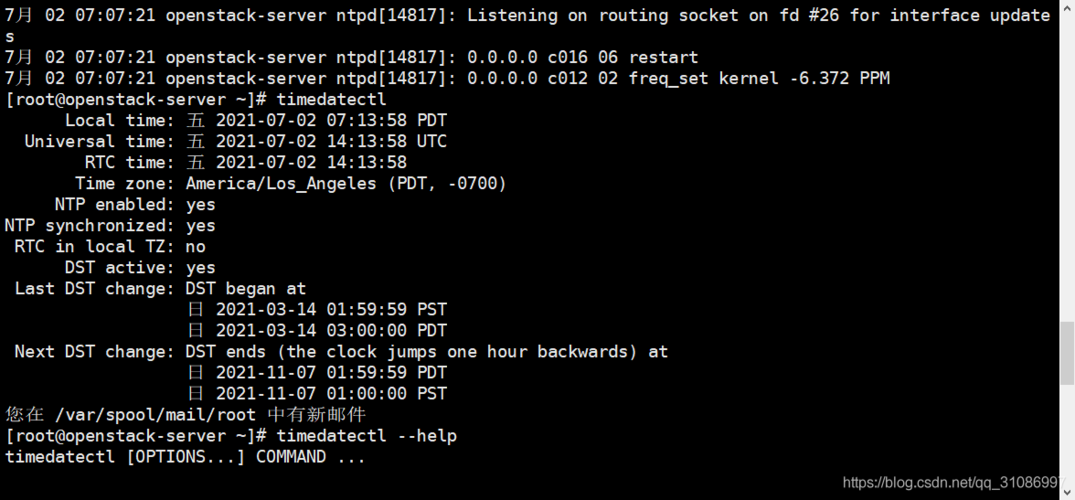
第一步:通过命令行查看当前时间设置
在Centos7系统中,您可以通过命令行来查看当前的时间设置。在终端中输入命令date,系统将返回当前的日期和时间。确保您已经以root用户身份登录系统。
第二步:修改时区设置
时区设置对于服务器时间的准确性至关重要。在Centos7系统中,您可以通过修改时区文件来更新时区设置。找到/usr/share/zoneinfo/目录,选择适合您所在地区的时区文件,并将其复制到/etc/localtime文件中。例如,如果您所在的时区是Asia/Shanghai,可以使用以下命令进行设置:cp /usr/share/zoneinfo/Asia/Shanghai /etc/localtime。
第三步:同步网络时间
为了保证服务器时间的准确性,您可以通过同步网络时间来自动更新服务器的时间。Centos7系统中使用的是NTP(Network Time Protocol)服务。首先,确保您已经安装了ntp软件包:yum install ntp。然后,编辑/etc/ntp.conf文件,在文件中添加ntp服务器的地址。保存文件后,启动ntp服务:systemctl start ntpd,并设置开机自启动:systemctl enable ntpd。
第四步:手动修改时间
如果以上方法无法解决您的问题,您还可以手动修改服务器的时间。使用命令date -s "YYYY-MM-DD HH:MM:SS",将日期和时间设置为您希望的数值。例如,要将服务器时间设置为2022年1月1日12点0分0秒,可以使用命令date -s "2022-01-01 12:00:00"。
第五步:验证时间设置
最后一步是验证时间设置是否正确。使用date命令查看修改后的时间是否与您预期的一致。同时,还可以使用hwclock命令查看硬件时钟的设置情况。
总结
正确设置服务器时间对于Centos7系统的运行和数据的准确性非常重要。本文从查看当前时间设置、修改时区设置、同步网络时间、手动修改时间以及验证时间设置等五个方面为您介绍了在Centos7系统中如何修改服务器时间。希望通过本文的指导,您能够顺利修改服务器时间,确保系统的正常运行。

